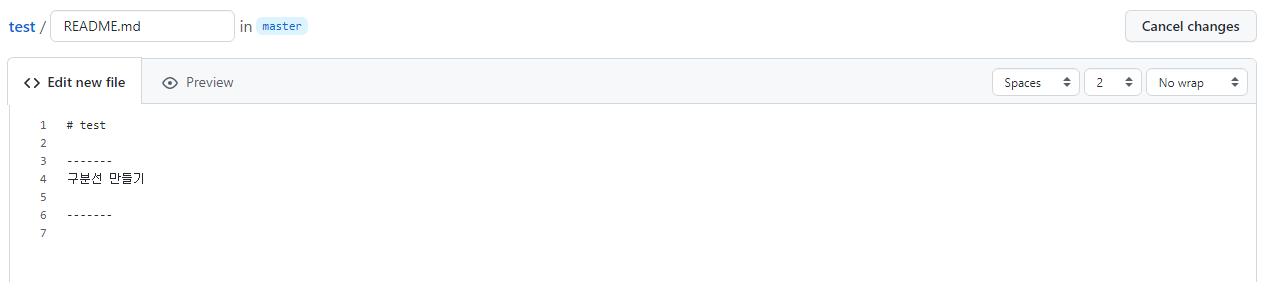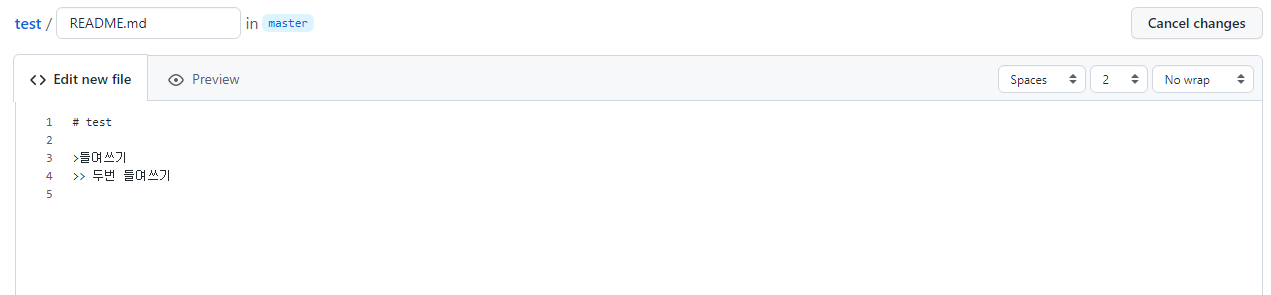1. Github 홈페이지에서 로그인 후 [Repositories] -> [New] 를 눌러 새로운 저장소 생성

2. 이름 설정 후 [Create repositoy] 클릭하여 생성

3. 업로드할 파일을 열어 [마우스 우클릭] -> [Git Bash Here] 클릭해준다.

4. git 창이 뜨고 아래의 명령어를 입력해준다.
-> git config --global user.name [나의 깃허브 이름]
-> git config --global user.email [깃허브 가입 이메일]
-> git init

-> git add*
git에 파일을 모두 추가해준다.
5. git status 를 입력하면 현재 깃의 상태를 알 수 있다.

6. 주석을 달아준다
-> git commit -m "주석을 달아준다"

7. 주소를 연결해준다.
-> git remote add origin "깃허브 레포지토리 주소"


8. push 해주면 끝이난다.
-> git push -u orgin master

순서 요약
1. 홈페이지에서 [New] 눌러서 새로운 저장소 생성
2. 업로드할 파일에서 마우스 우클릭 후 [Git Bash Here] 클릭
3. 명령어 입력
-> git config --global user.name [나의 깃허브 이름]
-> git config --global user.email [깃허브 가입 이메일]
-> git init
-> git add*
-> git commit -m "주석을 달아준다"
-> git remote add origin "깃허브 레포지토리 주소"
-> git push -u orgin master
4. 홈페이지에 잘 올라갔는지 확인한다.
* 틈틈히 git status 로 확인하자